「再入荷お知らせメール停止」画面
表示イメージ:「再入荷お知らせメール停止」画面
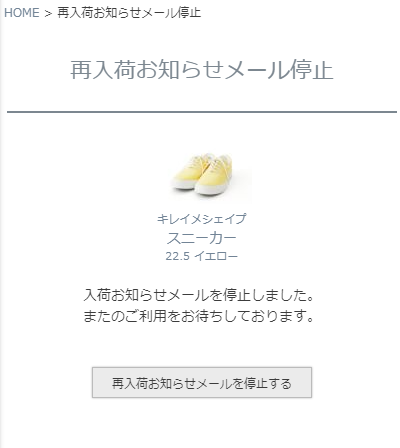
<ページURL>
https://ご利用店舗ドメイン/p/stock-notification/cancel?token=(認証キー)
※「入荷お知らせメール」に置換文字「$CANCELURL$」を記述すると、URLが自動で生成されます。
※固定のURLはありません。
表示イメージはスタートアップテーマ(カスタマイズ前)です。
利用するパーツや項目設定により表示内容やレイアウトを変更できます。詳しくは各システムパーツの説明をご覧ください。
パーツごとの表示イメージと解説
入荷お知らせ停止パーツ
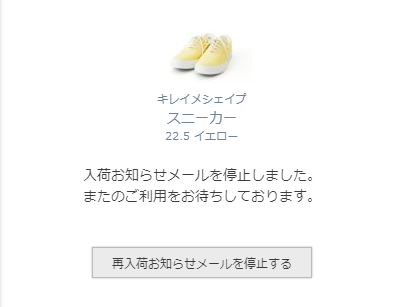
商品画像
「サムネイル」が表示されます。
商品画像表示についてはコマースクリエイター>テーマ>テーマ設定-商品画像サイズ設定をご覧ください。
「入荷お知らせメールを停止しました。またのご利用をお待ちしております。」
コマースクリエイター>メッセージの「入荷お知らせ停止メッセージ」が表示されます。
[再入荷お知らせメールを停止する]ボタン
コマースクリエイター>テーマ>ボタンの「入荷お知らせメール停止処理-商品共通」ボタンが表示されます。
バリエーション商品の場合
バリエーションは商品名の下に表示されます。
本画面ご利用方法と注意事項
配信停止画面URLについて
コマースクリエイターでは、メールにて停止画面のURLをお知らせする必要があります。
「入荷お知らせメール申込完了メール(再入荷お知らせメール申込時に自動送信)」や「入荷お知らせメール(入荷をお知らせする際に送信)」にて、置換文字$CANCELURL$ を本文や署名欄に記入してください。
URLは、http://www.ドメイン/p/stock-notification/cancel?token=(認証キー)となり、固定のURLはありません 。
メールの設定方法
それぞれ以下をご覧ください。
- 設定>メール>メール設定一覧>入荷お知らせメール申込完了メール設定/【コマースクリエイター移行中(切替前)】「入荷お知らせメール申込完了メール設定
- 設定>入荷お知らせメール>入荷お知らせメール基本設定/【コマースクリエイター移行中(切替前)】入荷お知らせメール基本設定
入荷お知らせメールのテンプレートとなります。 - 入荷お知らせメール発行
各商品の入荷お知らせメールの発行画面です。テンプレートを元に本文や署名などをカスタマイズします。
「再入荷お知らせメール停止」URLの置換文字「$CANCELURL$」利用時の注意点
本画面を利用し、お客様(消費者)にメール停止をしていただく場合は、入荷お知らせメール基本設定-申込情報削除設定入荷お知らせメール基本設定-自動解除設定のチェックはOFFにしてください。
上記設定がONの場合、「入荷お知らせメール」送信時に自動的に配信停止となるため、お客様(消費者)が「停止URL」を押下すると「再入荷お知らせメール停止」画面が表示されずエラーとなります。